https://bellsilver7.tistory.com/174
애드센스 계정 정지 30일, 무효 클릭 방지 및 예방 방법 #1
2020년 2월 12일 아침.. 뚜둔... 애드센스에서 "Google 게시자 계정 상태" 라는 제목으로 온 메일을 한 통을 확인하게 됬다. 해당 메일의 원문은 아래와 같다. 안녕하세요. 최근 게시자님의 계정(게시자 코드: pu..
bellsilver7.tistory.com
지난 포스팅에 이어 Google Publisher Toolbar 를 설치하고 내 블로그를 적용하는 방법에 대해서 알아보도록 하겠습니다.
1. Google Publisher Toolbar 설치
먼저 아래 링크로 들어간다.
https://chrome.google.com/webstore/detail/google-publisher-toolbar/omioeahgfecgfpfldejlnideemfidnkc
Google Publisher Toolbar
사이트에서 바로 애드센스, Ad Exchange 및 DoubleClick for Publishers 광고와 계정에 대한 데이터를 확인하고, 부적절한 광고를 차단할 수 있습니다.
chrome.google.com
"Chrome에 추가" 버튼을 눌러 "확장 프로그램 추가"를 진행합니다.



2. 애드센스(Google AdSense) 사용
그러면 우측 상단에 Google Publisher Toolbar 로고가 생깁니다. 이것을 클릭하여 Google AdSense 옆에 "사용" 버튼을 클릭합니다.


사용할 계정을 선택하면 "허용" 버튼을 눌러누고 다시 한번 Google Publisher Toolbar 로고를 눌러 "광고 오버레이" 토글 버튼을 "ON" 으로 설정합니다. 저의 경우 계정이 정지당한 상황이라 그런지 승인 받지 못했다는 문구가 뜨고 있습니다.
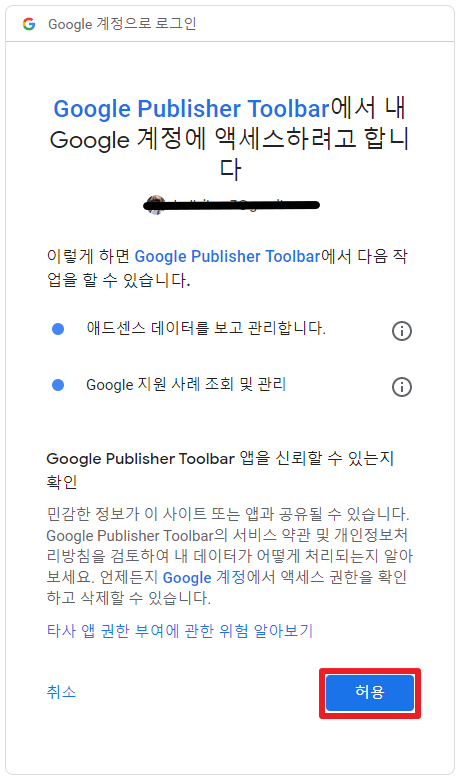

3. 사이트(내 블로그) 추가
이제 자신의 블로그를 추가하도록 하겠습니다. 툴바 오른쪽의 설정 모양 버튼을 누르게 되면 목록에 "사이트" 라는 항목이 보입니다. 이것을 클릭하도록 하겠습니다.

"광고 오버레이 표시가 허용된 사이트" 라는 부분이 보이게 되고 그 아래 텍스트 상자에 자신의 블로그 URL을 입력한 후 저장 버튼을 누르게되면 설정까지도 끝이 납니다.

이렇게까지 하면 애드센스 광고에 블락 처리가 되는거로 알고 있는데 현재 저의 경우 계정을 정지당해서 그런지 그냥 빈 화면으로만 나오고 있었습니다.
일단 여기까지 마무리 하고 계정이 풀리게 되면 위 내용이 잘 적용된 상황에 대해 마무리 포스팅을 진행하겠습니다.
'정보 > [블로그; Blog] 티스토리 운영' 카테고리의 다른 글
| 티스토리 검색 노출 #2 네이버 검색 웹마스터 도구 RSS 제출 방법 (0) | 2020.03.04 |
|---|---|
| 티스토리 검색 노출 #1 네이버 검색 웹마스터 도구 등록방법 (0) | 2020.03.04 |
| 애드센스 계정 정지 30일, 무효 클릭 방지 및 예방 방법 #1 (1) | 2020.02.12 |
| [Tistory 티스토리] 애드센스 상단 광고 PC 2개 모바일 1개 넣는 방법 (1) | 2020.02.12 |
| Google Publisher Toolbar 설치 오류 "이 코드를 복사하여 애플리케이션으로 전환한 다음 붙여넣으세요." 조치 방법 (0) | 2020.02.12 |




댓글